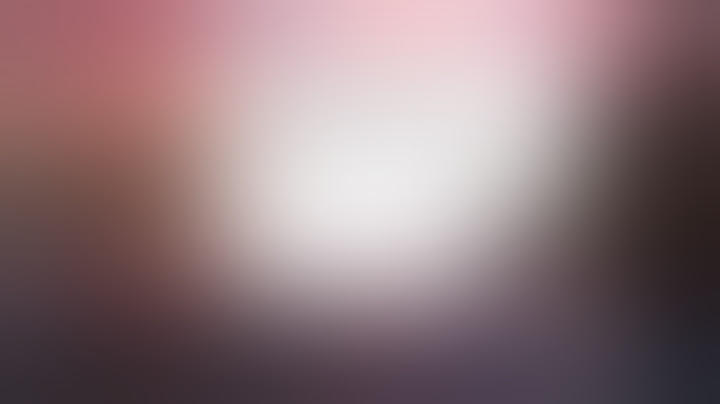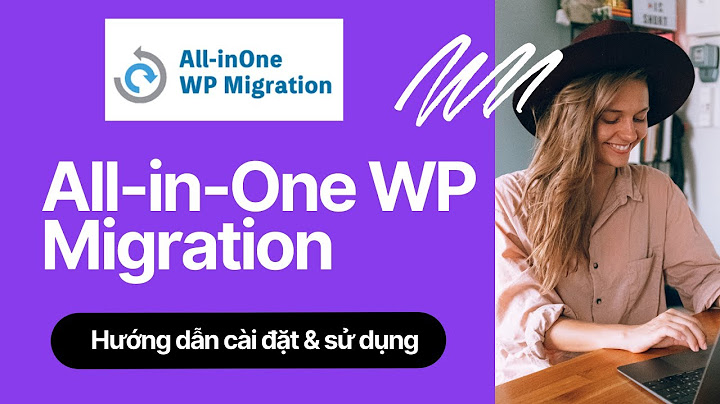Cho phép kế toán tạo các dữ liệu kế toán mới từ năm trước để lấy được các thông tin danh mục, số dư và các chứng từ phát sinh của năm hiện tại từ dữ liệu cũ sang dữ liệu mới 2. Hướng dẫn
- Vào menu Tệp\Tạo mới dữ liệu kế toán từ năm trước.
- Nhấn Tiếp theo để bắt đầu quá trình tạo dữ liệu từ năm trước.
- Tại Bước 1 – Thông tin dữ liệu, khai báo các thông tin sau:
- Chọn dữ liệu kế toán năm trước: làm căn cứ để chuyển số dư, danh mục sang dữ liệu kế toán mới.
- Đặt tên cho dữ liệu kế toán mới (Tên dữ liệu kế toán nên viết liền không dấu, đồng thời không được phép chứa các ký tự / \ [ ] * ? ` ~ ! ^ # & : và độ dài không quá 256 ký tự.)
- Khai báo thông tin về ngày bắt đầu hạch toán trên phần mềm.
- Nhấn Thực hiện.
- Tại Bước 2 – Thực hiện tạo dữ liệu, chương trình bắt đầu thực hiện tạo dữ liệu kế toán năm mới.
- Tại Bước 3 – Thông báo kết quả, nhấn Đóng để kết thúc quá trình tạo dữ liệu kế toán từ dữ liệu năm cũ.
Lưu ý: Trường hợp quá trình tạo dữ liệu không thành công, kế toán có thể kiểm tra nguyên nhân bằng cách nhấn chọn chức năng Tải về kết quả tạo mới dữ liệu không thành công. Quý khách sẽ được tư vấn hỗ trợ miễn phí trên cộng đồng Facebook bởi MISA và các thành viên. Đây là kênh được các khách ưu tiên lựa chọn khi gặp vấn đề. Đào tạo/giải đáp trực tuyến qua Zoom Quý khách sẽ được đào tạo/giải đáp miễn phí bởi các giảng viên MISA. Nội dung đào tạo/chia sẻ sẽ được MISA cập nhật thường xuyên căn cứ nhu cầu của khách hàng. Diễn đàn hỗ trợ MISA Có thể tra cứu dễ dàng nhiều tài liệu hướng dẫn, mẹo và các câu hỏi thường gặp khi sử dụng phần mềm, đồng thời có thể trao đổi nghiệp vụ, vướng mắc trực tiếp trên diễn đàn. Kênh video hỗ trợ qua youtube Kênh học phần mềm dành cho người mới bắt đầu cùng nhiều video tình huống, mẹo, chia sẻ kinh nghiệm sử dụng phần mềm được MISA phát hành thường xuyên. Tổng đài tư vấn hỗ trợ Quý khách vẫn còn thắc mắc chưa được giải đáp? Hãy liên hệ với chúng tôi. Nền tảng dành cho KTDV - MISA ASP Quý khách sẽ có cơ hội gia tăng thu nhập và được miễn phí 1 năm tài chính phần mềm kế toán cho kế toán dịch vụ khi tham gia nền tảng MISA ASP Giúp người dùng đồng bộ dữ liệu lên Google Drive để đảm bảo lưu trữ an toàn dữ liệu; tiết kiệm bộ nhớ máy tính; hạn chế tình trạng mất dữ liệu do lỗi file sao lưu hoặc hỏng ổ cứng máy tính. 2. Hướng dẫn Lưu ý: Trước khi sao lưu, người dùng cần có sẵn/tạo mới tài khoản Gmail của mình để thực hiện việc liên kết. (Tham khảo thêm hướng dẫn Tạo mới tài khoản gmail tại đây) Cách 1: Cài đặt và tự động đồng bộ dữ liệu giữa máy tính và ứng dụng Google DriveBước 1: Cài đặt ứng dụng Google Drive cho Windows - Trên trang web Google.com.vn, nhập tìm kiếm và tải về Google Drive App (Hoặc, tải trực tiếp tại link https://www.google.com/drive/download/)
- Thực hiện tiếp các bước cài đặt ứng dụng:
- Mở file vừa tải về.
- Người dùng có thể tùy chọn đưa các biểu tượng ra Desktop hoặc để mặc định.
- Nhấn Install để cài đặt.
- * Sau khi cài đặt xong, người dùng nhấn vào Sign in with browser rồi đăng nhập tài khoản gmail của mình trên trình duyệt
- * Nhấn Sign in để đồng ý cho phép đăng nhập sử dụng trên Google Drive for Desktop.
- * Chương trình thông báo đăng nhập Google Drive thành công.
Bước 2: Sao lưu và đồng bộ dữ liệu lên Google Drive Để thực hiện sao lưu và đồng bộ dữ liệu từ máy tính lên Google Drive, người dùng thực hiện như sau: - Nhấp vào icon công cụ Google Drive nằm dưới bên góc phải của Taskbar, nhấn vào biểu tượng Cài đặt, chọn Preferences
- Tại My Laptop, nhấn Add folder rồi chọn thư mục muốn đồng bộ.
Lưu ý: Thư mục được chọn là nơi đồng bộ toàn bộ dữ liệu giữa máy tính và Google Drive. (Ví dụ: Chọn đường dẫn đến thư mục Google Drive tại ổ D:\) - Tích chọn vào dòng Sync with Google Drive, nhấn Done
- Nhấn Save để tiến hành đồng bộ.
- Sau khi đồng bộ xong, người dùng có thể nhận thấy các dữ liệu ở thư mục máy tính đã được bổ sung trên Google Drive.
Lưu ý: - Việc đồng bộ dữ liệu là 2 chiều – Tức là dữ liệu được lưu ở cả 2 phía (Máy tính và Google Drive) => Nếu người dùng chỉnh sửa hoặc xóa file ở đầu bên này thì bên kia cũng lập tức thay đổi theo khi có Internet và công cụ được chạy.
- Ngoài ra, sau khi cài công cụ sao lưu đồng bộ này trên máy, Google Drive cũng tạo 1 ổ đĩa ảo giúp người dùng có thể quản lý file upload dễ dàng. (không bao gồm dữ liệu đồng bộ)
Tạm dừng hoặc ngắt sao lưu và đồng bộ dữ liệu lên Google Drive (nếu có) Trong trường hợp muốn tạm dừng/ngắt đồng bộ các file và thư mục lên Google Drive, người dùng thực hiện như sau: - Nhấp vào icon công cụ Google Drive nằm dưới bên góc phải của Taskbar, nhấn vào biểu tượng Cài đặt, chọn Preferences
- Nhấn vào thư mục đang đồng bộ, bỏ tích chọn Sync with Google Drive, nhấn Done
Lưu ý: Để ngưng đồng bộ tất cả, người dùng nhấn vào biểu tượng Google Drive góc phải dưới thanh Taskbar, click vào biểu tượng Cài đặt, chọn Pause syncing. Cách 2: Tải Tệp/Thư mục dữ liệu cần lưu trữ lên Google DriveXem phim hướng dẫn chi tiết - Trên máy tính, người dùng tổng hợp các dữ liệu cần lưu trữ vào Thư mục hoặc lưu trực tiếp thành tệp/file dữ liệu cụ thể.
- Tiếp đó, người dùng truy cập vào drive.google.com
- Đăng nhập vào Tài khoản Gmail của mình.
- Ở trên cùng bên trái giao diện, nhấp vào mục Mới -> chọn 1 trong 2 lựa chọn
- Tải tệp lên: Chỉ upload tập tin, tuy nhiên sau này sẽ khó khăn trong quá trình tìm kiếm và quản lý file.
- Tải thư mục lên: Drive sẽ tải lên thư mục có sẵn trong máy tính của bạn. Sau khi tải lên, Drive sẽ chứa một thư mục đầy đủ các tập tin giống trong máy tính của bạn.
- * Chọn đến Tệp hoặc Thư mục muốn tải lên.
-
- Chờ việc tải lên hoàn tất. (Lưu ý không được tắt trang Google Drive trong quá trình tải).
Lưu ý: Ngoài ra, người dùng có thể tải lên nhanh bằng thao tác kéo tập tin từ thư mục máy tính và thả vào Drive. |